黑马程序员Python教程 P1 - P44
P1 Python的起源

Python解释器是用C语言实现的,具有很好的可拓展性,并能调用C语言的库文件
P2 解释器

跨平台:一次编写的程序,既可以在Windows上运行,也可以在Linux上运行,也可以在Mac上运行,这叫跨平台
解释型语言(Python):将源代码交给解释器,解释器对源代码读取一行>翻译一行>执行一行,依次进行每一行的工作,直到完成,一行一执行,执行速度慢,而对于不同的操作系统,安装不同的解释器,就可以执行这个源代码,一劳永逸,所以跨平台特性强)
编译型语言(C、C++):将源代码交给编译器,编译器一次性将源代码全部转换成机器语言,和解释型语言相比,执行速度更快,编译型语言,每次跨平台都需要安装新的编译器,再重新编译,所以对于编译型语言生成的可执行文件而言,它的跨平台特性差)
P3 Python的设计目标:简单、可读性强、开发速度快

P4 Python的设计哲学

做一件事只用一种方法,对于初学者来说,更加友好,但是没有其他语言那么灵活
P5 为什么选择Python?代码量少

P6 Python的特点:完全的面向对象
Python拥有强大的标准库(官方开发的),即解决不同的问题,就在库中找不同的对象来解决这个问题,同时Python社区也提供了大量的第三方模块(内置有强大功能的对象,和标准库的作用一样,不过是Python的爱好者开发的)

在开发时,只需要找到具有相应能力的对象,就可以解决相应的问题
P7 Python的优缺点

P8 Python学习目标

解释器和交互式都是在终端中执行Python程序的,使用起来并不是很方便
使用集成式开发环境就可以以图形化界面编写和调试Python代码
P9 Python源程序的基本概念
注意:Python源程序就是一个特殊格式的文本文件,可以使用任意文本编辑器做Python开发,Python程序的文件拓展名通常就是 .py
P10 演练第一个Python程序

python这个命令就是Python的解释器,通过这个解释器就可以执行一个Python源文件
第一次执行Python源文件需要安装python命令,通过sudo apt install python
P11 认识BUG


在文本编辑中可能会出现颜色的问题,或者在终端中会告诉你,哪个文件,哪一行,出错的那行的完整内容,出现的什么错误
Python是解释型语言,解释一句执行一句,执行到有错误时,会立即在终端中报告错误,同时停止程序的执行,第三句出错时,前两句会仍能正常输出
P13常见错误


出错时在终端中会有一个小箭头,指出首先出错的位置
语法错误SyntaxError
不希望看到的缩进unexpected indent
P15 python2不支持中文

安装Python3解释器:sudo apt install python3
P16 python版本介绍:重点是3.0版本

执行Python程序的三种方式
P17 第一种:解释器(了解除Python外的其他的解释器)

P18 第二种:交互式运行Python代码

特点:在Python的shell中直接输入Python的代码,会立即看到程序执行的结果

退出官方Python的shell :1、exit() 2、 ctrl+d
Python2和Python3是官方Python的shell(可以敲终端命令的软件), IPython不是官方的shell,但是很好用

ipython是可以直接输入Linux命令的,同时在每个命令开头的表示的是行数
ipython3的安装命令:sudo apt-get install ipython3,敲ipython3进入shell,使用exit或者Ctrl+d退出
P20 第三种:集成开发环境IDE
前两种都要通过gedit文本编辑器编写程序,再在终端中通过Python解释器来运行程序

P21 PyCharm介绍

P22 安装pycahrm
如何在ubantu中安装pycharm
在Ubuntu中安装Pycharm轻松搞定_传说中的暗暗的博客-CSDN博客_ubuntu安装pycharm

P24 恢复初始设置
当对pycharm的设置出问题,又不想重装时,可以使用

P26 明确目录的作用

在以后的学习中,每学习一系列新的知识点,就可以新建一个项目,保存这个知识点。
一个项目对应一个目录
P27
在第一次用Python打开外面的一个目录时,会在这个目录下创建一个隐藏文件.idea,用于保存跟这个项目有关的信息
同样第一次打开目录下的Python文件时,可能右上角运行的按钮是按不了的,需要在左侧的文件导航区域,找到文件,通过右键菜单中运行按钮,即可第一次run
P28 更换解释器
每个项目的解释器版本可能是不一样的

P29 项目和文件的命名规则

文件>新建项目(保证是Python项目即可)>选择项目路径(若某个路径中没有想要的文件夹,可以点击图片中的新建文件夹)>再选择项目的解释器>创建

项目创建完成后,在项目上右键,点击创建Python文件(必须是Python文件),此时不用加.py拓展名,系统会自动加上
P30 设置编辑区域和控制台字体和大小
设置编辑区域:最左上角文件(file)>设置(setting)>外观(font)>找到字体和字体大小改变保存即可
设置控制台区域:最左上角文件(file)>设置(setting)>控制台外观(console font)>找到字体和字体大小改变保存即可
P35 pycharm卸载

卸载干净有三部分:解压缩的目录、保存配置信息的隐藏目录、快捷方式
P38 多文件演练
需要首先在文件上方>右键>运行,才能在右遍的框框里看到这个文件
多个文件,想要运行另一个文件时,看运行按钮左边的框框中显示的是哪个文件
P39 注释

P41 单行注释:#

单行注释:#
为了保证注释的整齐,在#号后面要加一个空格(Python官方建议,不加程序实质上也没错),忘了加时,可以点击小灯泡中的reformat file可以将所有注释自动加空格
单步执行:调试:先加断点(在行号右侧的空白区域单击一下)console是控制台
在调试时,#开头的一行会被直接跳过,即解释器不会解释#右侧的内容
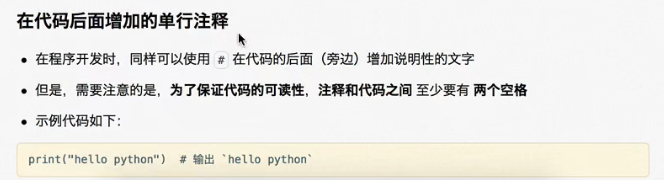
当代码和注释放一行时,中间用至少两个空格隔开(Python官方建议)
P43 多行注释:连续的三对引号
























 674
674











 被折叠的 条评论
为什么被折叠?
被折叠的 条评论
为什么被折叠?










